-
-
アップグレード
-
-
-
This content has been machine translated dynamically.
Dieser Inhalt ist eine maschinelle Übersetzung, die dynamisch erstellt wurde. (Haftungsausschluss)
Cet article a été traduit automatiquement de manière dynamique. (Clause de non responsabilité)
Este artículo lo ha traducido una máquina de forma dinámica. (Aviso legal)
此内容已经过机器动态翻译。 放弃
このコンテンツは動的に機械翻訳されています。免責事項
이 콘텐츠는 동적으로 기계 번역되었습니다. 책임 부인
Este texto foi traduzido automaticamente. (Aviso legal)
Questo contenuto è stato tradotto dinamicamente con traduzione automatica.(Esclusione di responsabilità))
This article has been machine translated.
Dieser Artikel wurde maschinell übersetzt. (Haftungsausschluss)
Ce article a été traduit automatiquement. (Clause de non responsabilité)
Este artículo ha sido traducido automáticamente. (Aviso legal)
この記事は機械翻訳されています.免責事項
이 기사는 기계 번역되었습니다.책임 부인
Este artigo foi traduzido automaticamente.(Aviso legal)
这篇文章已经过机器翻译.放弃
Questo articolo è stato tradotto automaticamente.(Esclusione di responsabilità))
Translation failed!
アップグレード
NetScaler ADMの各リリースでは、機能が強化された新しい機能や更新された機能が提供されます。Citrixでは、新しい機能やバグ修正を利用するために、NetScaler ADMを最新リリースにアップグレードすることをお勧めします。機能強化、既知の問題、バグ修正の包括的なリストは、各リリース発表に付随するリリースノートに含まれています。アップグレードを開始する前に、ライセンスフレームワークと使用できるライセンスの種類を理解することも重要です。NetScaler ADMのライセンス情報については、ライセンスを参照してください。
アップグレードパスの情報は、Citrix Upgrade Guideでも入手できます。
アップグレード前の準備
NetScaler ADMダウンロードページからアップグレードパッケージをダウンロードし、この記事の指示に従ってシステムを最新の13.1ビルドにアップグレードしてください。アップグレードプロセスが開始されると、ADMは再起動し、既存の接続は終了され、アップグレードが完了すると再接続されます。既存の構成は保持されますが、NetScaler ADMはアップグレードが完了するまでデータを処理しません。
重要
NetScaler ADMのバージョンとビルドは、NetScalerのバージョンとビルドと同等かそれ以上である必要があります。たとえば、NetScaler ADM 12.1 Build 50.39をインストールしている場合は、NetScaler 12.1 Build 50.28/50.31以前がインストールされていることを確認してください。
13.1へのアップグレード前の注意事項:
- バージョン11.1またはバージョン12.0 56.xおよびそれ以前のビルドからアップグレードする場合は、次の手順を実行します。
- 既存のバージョンから12.0ビルド57.24にアップグレードします。
- バージョン12.1の最新ビルドにアップグレードします。
- バージョン13.1にアップグレードします。
-
12.0ビルド57.24以降からアップグレードする場合は、まず12.1にアップグレードし、次に13.1にアップグレードします。
-
12.1からアップグレードする場合は、直接13.1にアップグレードできます。
- 13.0 64.xxより低いバージョンからアップグレードする場合は、ユーザーエクスペリエンスを向上させるために、まず13.0 64.xxにアップグレードし、次に13.1にアップグレードします。
13.1 xx.xx以降へのアップグレード前の重要な注意事項
ADMソフトウェアをバージョン13.1 xx.xxにアップグレードすると、ADMデータベースも移行されます。このデータ移行は、ADMがPostgreSQLバージョン10.11を使用するようになったために発生します。
注
ADMソフトウェアのダウングレードはサポートされていません。ダウングレードを試みないでください。
推奨される予防措置:
-
13.1 xx.xx以降にアップグレードする場合は、NetScaler ADMサーバーのスナップショットを取得します。
-
アップグレードする前に、NetScaler® ADMサーバーをバックアップします。
-
アップグレード後、NetScaler ADMサーバーと管理対象インスタンス間の接続を再確立する必要がある場合があります。続行すると接続が失敗する可能性があることを警告する確認プロンプトが表示されます。
-
13.1.9.xから13.1.30.xまでのいずれかのバージョンにアップグレードすると、NetScaler ADMは既存のStyleBooks ConfigPacksを以前のバージョンにロールバックします。 この問題を回避するには、13.1.33.50ビルドにアップグレードしてください。
-
高可用性セットアップのNetScaler ADMサーバーの場合、アップグレード中はどちらのノードでも構成変更を行わないでください。
警告
アップグレードプロセスが正常に完了するまでブラウザを更新しないでください。アップグレードが完了するまでのおおよその時間はGUIで確認してください。
-
アップグレード後、高可用性ペアのアクティブノードが変更される可能性があります。
単一のNetScaler ADMサーバーを13.1-12.xにアップグレード
-
管理者資格情報を使用してNetScaler ADMにログオンします。
-
Settings > Administrationに移動します。System Maintenanceの下にあるUpgrade NetScaler ADMをクリックします。

-
Upgrade NetScaler ADMページで、Clean software image on successful upgradeチェックボックスをオンにして、アップグレード後にイメージファイルを削除します。このオプションを選択すると、アップグレード時にNetScaler ADMイメージファイルが自動的に削除されます。
注
このオプションはデフォルトで選択されています。アップグレードプロセスを開始する前にこのチェックボックスをオンにしなかった場合は、手動でイメージを削除する必要があります。
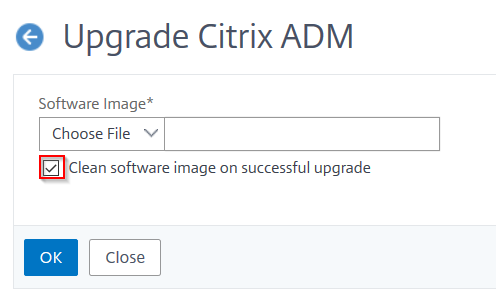
-
次に、Local(ローカルマシン)またはApplianceのいずれかを選択して、新しいイメージファイルをアップロードできます。ビルドファイルはNetScaler ADM仮想アプライアンスに存在する必要があります。
-
OKをクリックします。
-
Upgrade ADMページには、ファイル名、選択されたバージョン、完了までの推定時間などの詳細が表示されます。Upgradeをクリックします。
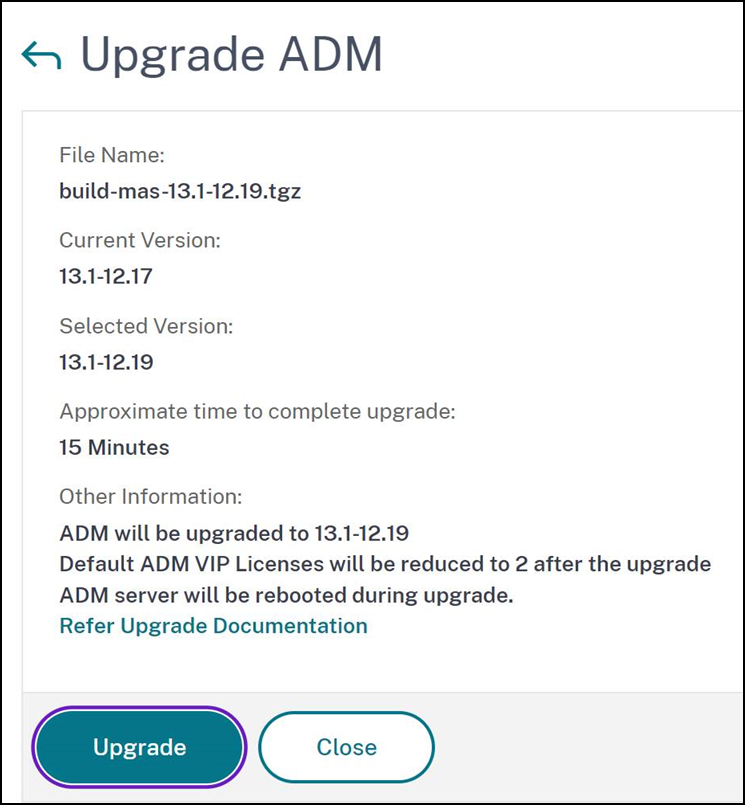
アップグレードプロセスが開始されます。
構成が移行された後、ADM GUIにログオンできます。ログオンすると、履歴データがバックグラウンドで移行を開始し、ADMでの作業を続行できます。
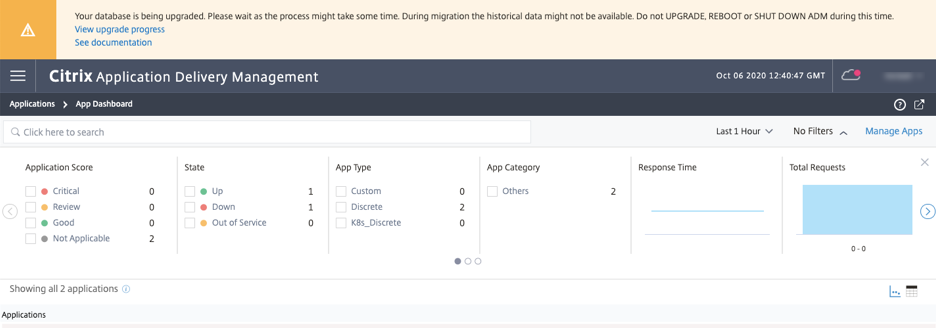
履歴データ移行中、一部の古いデータが利用できない場合があります。データベースの移行にかかる時間は、データのサイズとテーブルの数によって異なります。
ADM GUIを使用してデータベース移行を監視できます。View upgrade progressをクリックすると、Database Migration Statusが表示されます。
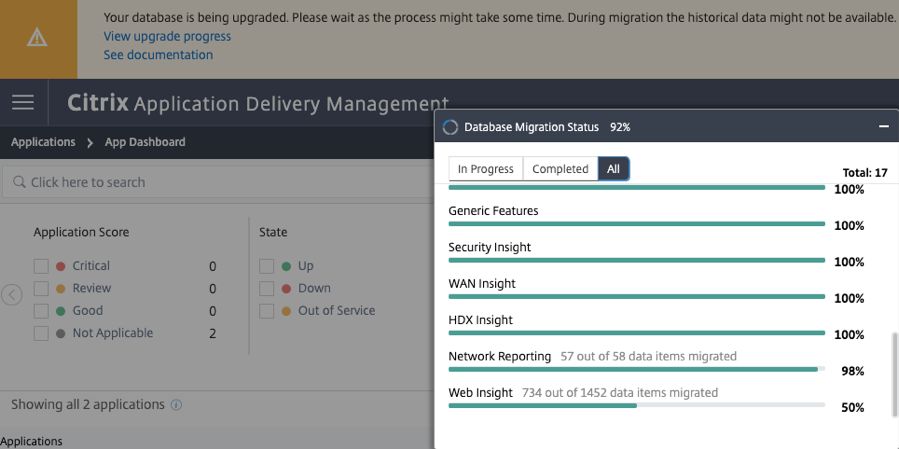
アップグレードが完了すると、デフォルトの無料ライセンスが2つに減るというメッセージが表示されます。詳細については、View Detailsをクリックしてください。
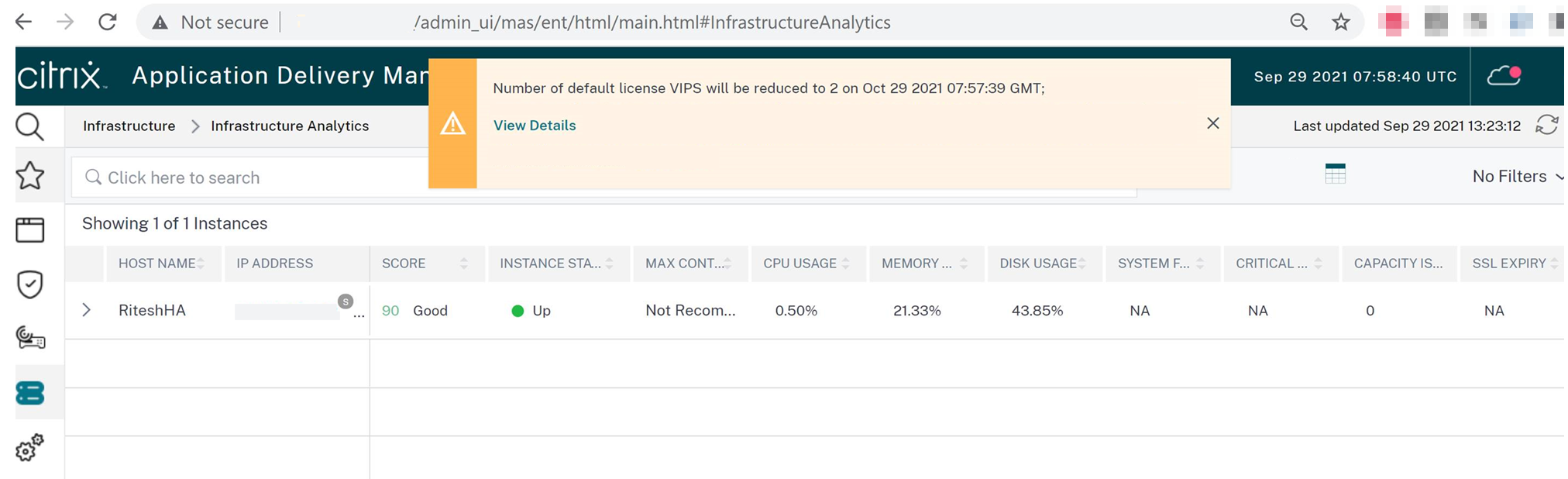
単一のNetScaler ADMサーバーを13.1-4.xまたは13.1-9.xにアップグレード
-
管理者資格情報を使用してNetScaler ADMにログオンします。
-
System > System Administrationに移動します。System Administrationの見出しの下にあるUpgrade NetScaler ADMをクリックします。

-
Upgrade NetScaler ADMページで、Clean software image on successful upgradeチェックボックスをオンにして、アップグレード後にイメージファイルを削除します。このオプションを選択すると、アップグレード時にNetScaler ADMイメージファイルが自動的に削除されます。
注
このオプションはデフォルトで選択されています。アップグレードプロセスを開始する前にこのチェックボックスをオンにしなかった場合は、手動でイメージを削除する必要があります。
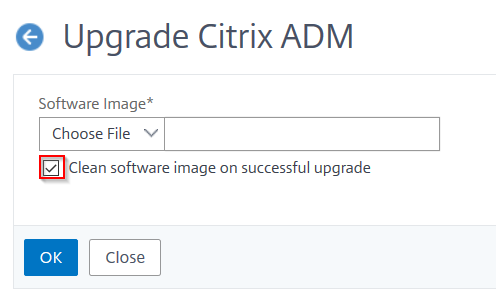
-
次に、Local(ローカルマシン)またはApplianceのいずれかを選択して、新しいイメージファイルをアップロードできます。ビルドファイルはNetScaler ADM仮想アプライアンスに存在する必要があります。
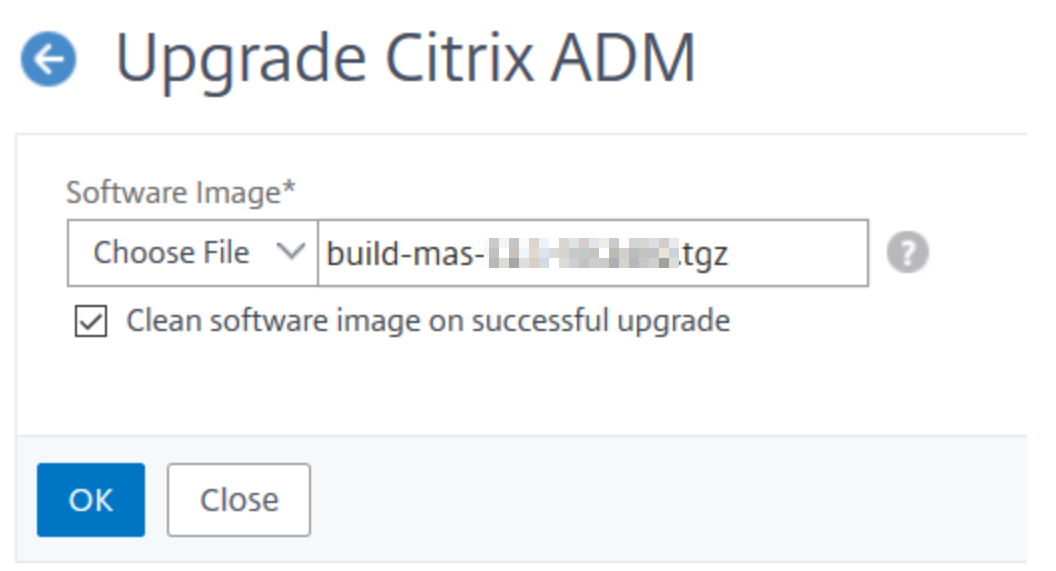
-
OKをクリックします。 確認ダイアログボックスが表示されます。Yesをクリックします。
アップグレードプロセスが開始されます。
構成が移行された後、ADM GUIにログオンできます。ログオンすると、履歴データがバックグラウンドで移行を開始し、ADMでの作業を続行できます。
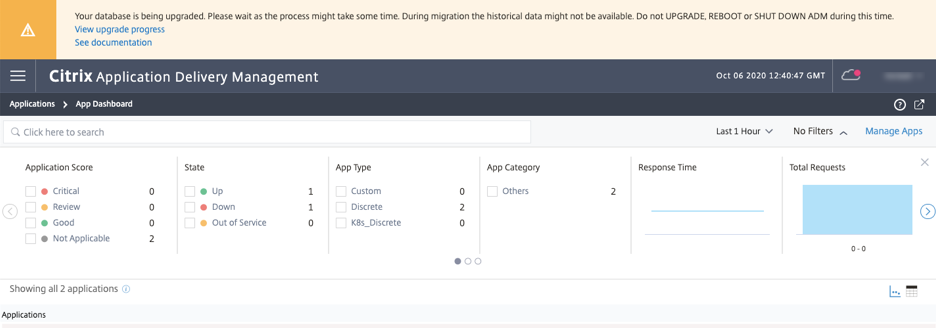
履歴データ移行中、一部の古いデータが利用できない場合があります。データベースの移行にかかる時間は、データのサイズとテーブルの数によって異なります。
ADM GUIを使用してデータベース移行を監視できます。View upgrade progressをクリックすると、Database Migration Statusが表示されます。
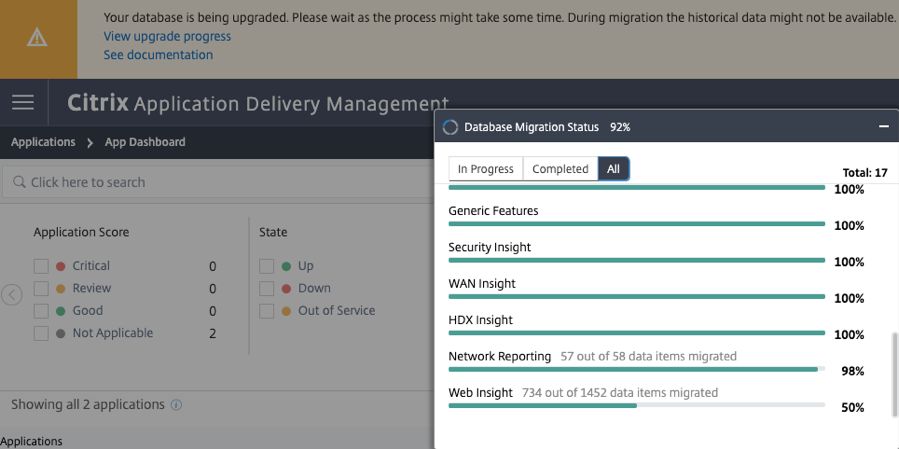
データベース移行の問題のトラブルシューティング
13.1 xx.xx以降へのアップグレードプロセス中に、Web Insightの履歴データの移行が停止しているように見える場合があります。そのような場合は、データ移行の詳細を確認するために、次の操作を行います。
ADMシェルプロンプトにログオンし、次のコマンドを実行して進行状況の詳細を確認します。
cat /var/mps/log/db_upgrade/web_insight_mapping_migration_status
<!--NeedCopy-->
以下に例を示します。
bash-3.2# cat /var/mps/log/db_upgrade/web_insight_mapping_migration_status
Tue Oct 6 07:41:55 GMT 2020
157 out of 127346 done in 54 seconds
File
/var/mps/db_upgrade/hist_table_mig_data/Web_Insight/af_app_client_server_resp_second_l3p_d7_dump
bash-3.2#
<!--NeedCopy-->
この例では、af_app_client_server_resp_second_l3p_d7がアップグレードされているエントリです。そして、127,346エントリのうち157エントリが54秒で移行されました。
高可用性ペアを12.1リリースから13.1リリースにアップグレード
高可用性モードのNetScaler ADMサーバーの場合、アクティブノードまたはフローティングIPアドレスのいずれかにアクセスしてアップグレードできます。いずれかのサーバーでアップグレードプロセスを開始すると、両方のNetScaler ADMサーバーが自動的に最新ビルドにアップグレードされます。
NetScaler ADM災害復旧展開のアップグレード
NetScaler ADM災害復旧展開のアップグレードは、2段階のプロセスです。
-
プライマリサイトで高可用性モードに構成されたNetScaler ADMノードをアップグレードします。その後、災害復旧ノードをアップグレードする必要があります。
-
災害復旧ノードをアップグレードする前に、高可用性で展開されているNetScaler ADMサーバーをアップグレードしていることを確認してください。
NetScaler ADM災害復旧ノードのアップグレード
-
NetScalerサイトからNetScaler ADMアップグレードイメージファイルをダウンロードします。
-
nsrecover資格情報を使用して、このファイルを災害復旧ノードにアップロードします。 -
nsrecover資格情報を使用して、災害復旧ノードにログオンします。 -
イメージファイルを配置したフォルダに移動し、ファイルを解凍します。
-
次のスクリプトを実行します。
./installmas

マルチサイト展開用のオンプレミスエージェントのアップグレード
NetScalerエージェント展開のアップグレードは、3段階のプロセスです。
オンプレミスエージェントをアップグレードする前に、次のタスクを完了していることを確認してください。
-
高可用性で展開されているNetScaler ADMサーバーをアップグレードします。
-
NetScaler ADM災害復旧ノードをアップグレードします。
詳細については、「NetScaler ADM災害復旧展開のアップグレード」を参照してください。
オンプレミスエージェントのアップグレード
-
NetScalerサイトからNetScalerエージェントアップグレードイメージファイルをダウンロードします。
-
nsrecover資格情報を使用して、このファイルをエージェントノードにアップロードします。 -
正しいエージェントアップグレードイメージをダウンロードしていることを確認してください。
-
nsrecover資格情報を使用して、オンプレミスエージェントにログオンします。 -
イメージファイルを配置したフォルダに移動し、ファイルを解凍します。
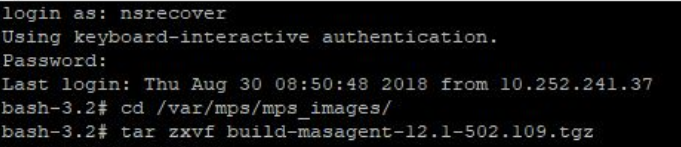
-
次のスクリプトを実行します。
./installmasagent
NetScaler ADMサーバーへの追加ディスクの追加
NetScaler ADMのストレージ要件がデフォルトのディスクスペース(120 GB)を超える場合、追加ディスクを接続できます。追加ディスクは、シングルサーバー展開と高可用性展開の両方で接続できます。
NetScaler ADMをリリースバージョン12.1~13.1Œからアップグレードする場合、以前のバージョンで追加ディスクに作成したパーティションはそのまま維持されます。パーティションは削除されたり、サイズ変更されたりすることはありません。
追加ディスクを接続する手順は、アップグレードされたビルドでも同じです。NetScaler ADMの新しいディスクパーティションツールを使用して、新しく追加されたディスクにパーティションを作成できます。また、このツールを使用して、既存の追加ディスクのパーティションのサイズを変更することもできます。追加ディスクの接続方法と新しいディスクパーティションツールの使用方法の詳細については、「NetScaler ADMへの追加ディスクの接続方法」を参照してください。
StyleBooksを使用したOpenStackでのNetScalerインスタンスのプロビジョニング
NetScaler ADM 12.1ビルド49.23以降、OpenStackオーケストレーションワークフローのアーキテクチャが更新されました。このワークフローでは、NetScaler ADM StyleBooksを使用してNetScalerインスタンスを構成するようになりました。バージョン12.0または12.1ビルド48.18からNetScaler ADM 13.1にアップグレードする場合は、次の移行スクリプトを実行する必要があります。
/mps/scripts/migration_scripts/migrate_configurations.py
<!--NeedCopy-->
os-cs-lb-mon StyleBookと移行スクリプトの詳細については、「StyleBookを使用したOpenStackでのNetScaler VPXインスタンスのプロビジョニング」を参照してください。
共有
共有
This Preview product documentation is Cloud Software Group Confidential.
You agree to hold this documentation confidential pursuant to the terms of your Cloud Software Group Beta/Tech Preview Agreement.
The development, release and timing of any features or functionality described in the Preview documentation remains at our sole discretion and are subject to change without notice or consultation.
The documentation is for informational purposes only and is not a commitment, promise or legal obligation to deliver any material, code or functionality and should not be relied upon in making Cloud Software Group product purchase decisions.
If you do not agree, select I DO NOT AGREE to exit.